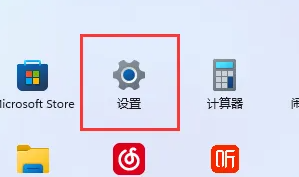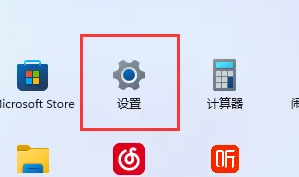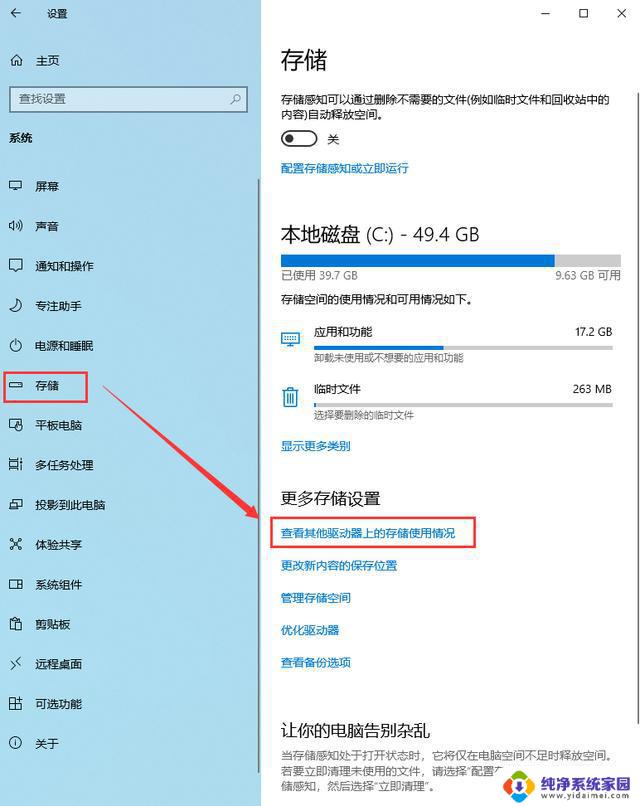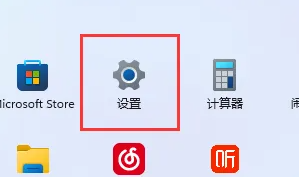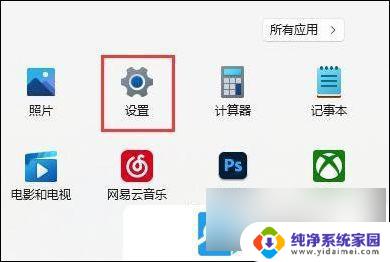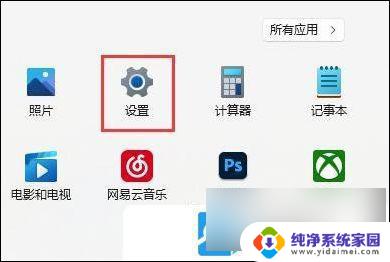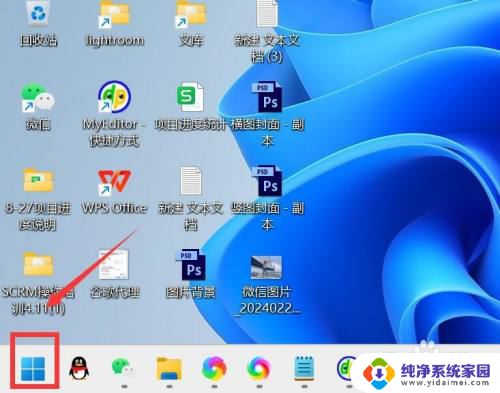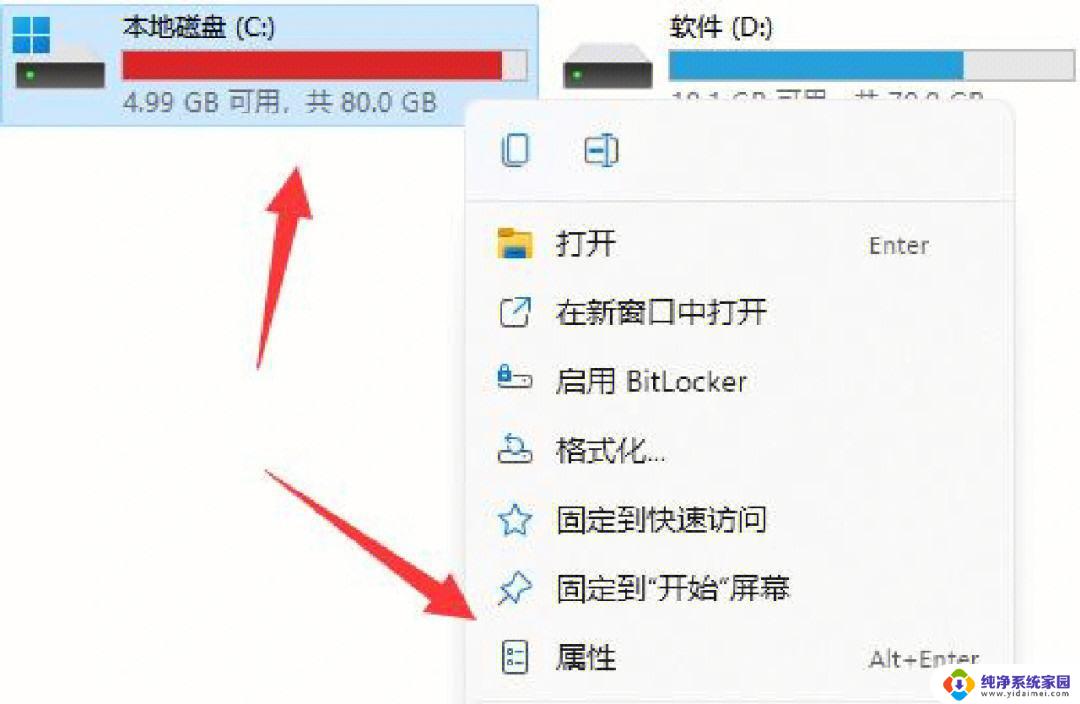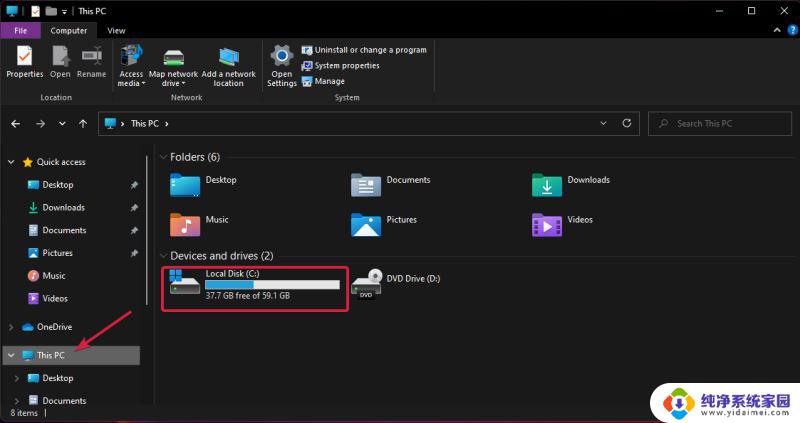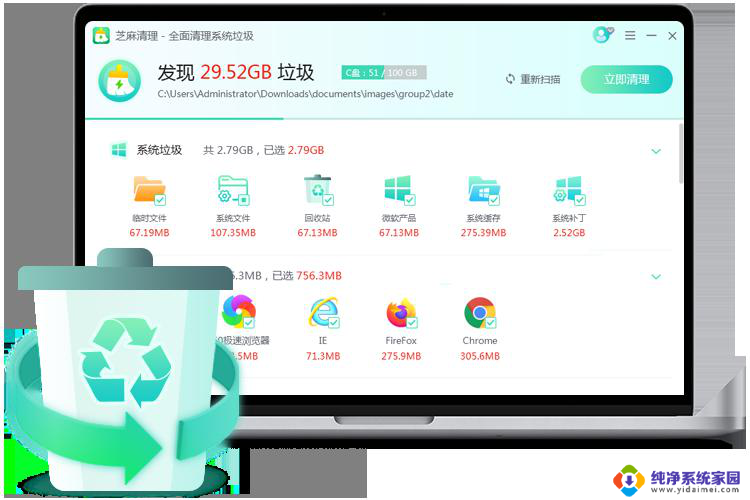win11c盘清理步骤 win11清理c盘垃圾教程
更新时间:2024-10-30 11:02:40作者:xiaoliu
Win11系统作为最新的操作系统版本,性能和用户体验都有了很大的提升,随着系统的长时间使用,C盘中可能会积累大量垃圾文件,影响系统的运行速度和稳定性。定期清理C盘垃圾是非常重要的。接下来我们将介绍Win11清理C盘垃圾的步骤和教程,帮助您轻松提升系统性能。
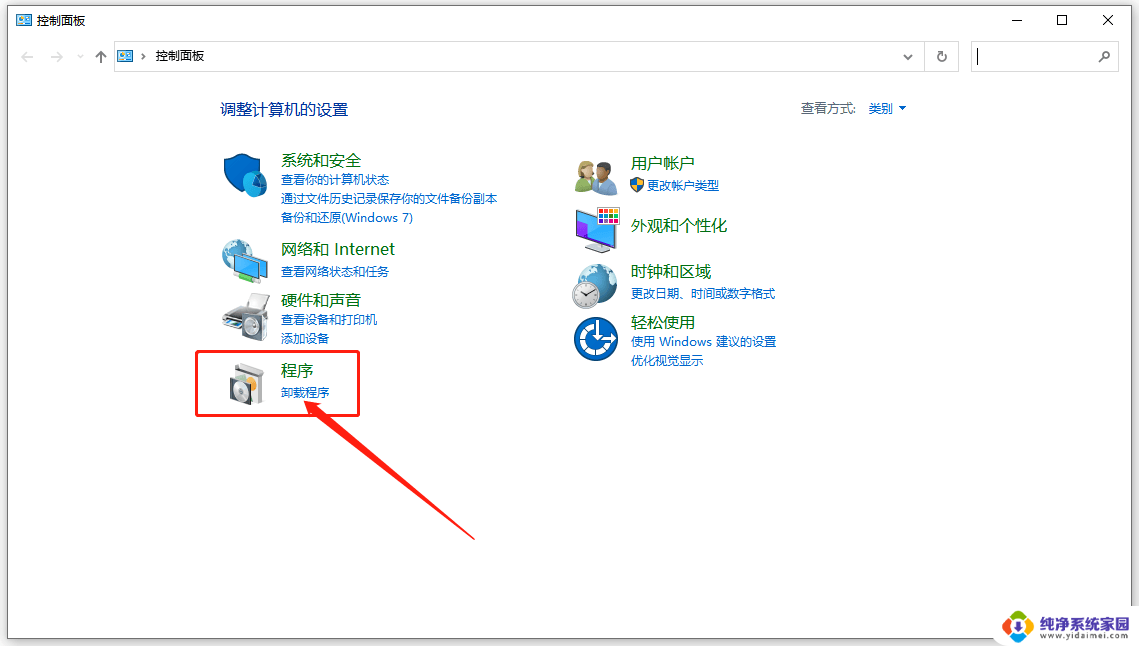
方法一:
1、首先我们点击进入 设置 。
2、然后点击隐私进入 储存 ,将 存储感知 打开。
3、接着勾选需要删除的文件。
方法二:
1、首先点击 我的电脑 。
2、然后右键c盘,点击 属性 。
3、接着点击“ 磁盘清理 ”。
4、然后我们就可以看到需要删除的文件了。
5、最后点击永久删除就好了。
以上就是win11c盘清理步骤的全部内容,有需要的用户就可以根据小编的步骤进行操作了,希望能够对大家有所帮助。